
¿Qué pasa si la pantalla de mi iPhone 14/13/13 Pro/12 es amarilla? ¡Aquí está la solución!

La pantalla es una de las partes esenciales de cualquier smartphone. De hecho, es lo único que puedes usar para ver el teléfono, y también es una de las partes más frágiles. Los iPhones son conocidos por ser los dispositivos más sofisticados del mundo. Sin embargo, su pantalla está destinada a sufrir anomalías al igual que otros teléfonos inteligentes. Una de las anomalías a las que se enfrentan estos dispositivos es una pantalla amarilla. Aunque no son del todo comunes, las pantallas amarillas son bastante comunes en los dispositivos iPhone 12 y iPhone 12 Pro. Si posee un iPhone y, por mala suerte, la pantalla del iPhone es amarilla, lea este artículo para descubrir la causa de la pantalla amarilla del iPhone y las soluciones al problema.
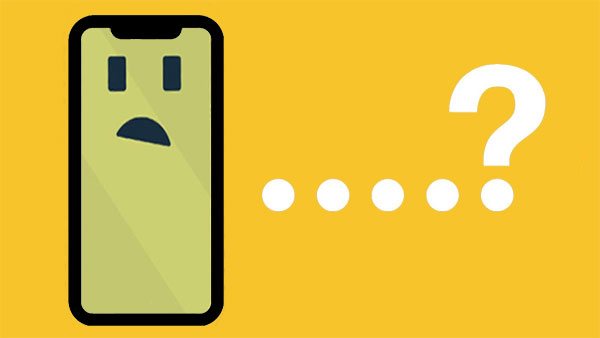
¿Por qué la pantalla de mi iPhone es amarillenta? Una pantalla amarilla no es tan grave como parece. Es solo un inconveniente y no es algo de lo que preocuparse. Aún así, es posible que desee tomar algunas precauciones para evitar más problemas.
i. Configuró incorrectamente el modo Night Shift que hace que el iPhone 12 tenga una pantalla amarilla.
ii. True Tone Display también puede ser el culpable del tinte amarillo en la pantalla de su iPhone.
iii. El sistema operativo está desactualizado o hay un error en su iPhone.
iv. El hardware del iPhone está dañado, lo que provoca una pantalla/tinte amarillo.
v. La configuración de brillo automático puede hacer que el dispositivo cambie el color de la pantalla.
Te puede interesar:
¿El iPhone no se actualiza? ¡Aquí te explicamos cómo solucionarlo!
La pantalla del iPhone se ve amarilla. Puede ser bastante devastador. ¡Pero no te preocupes! Hay soluciones realmente fáciles que puedes usar para solucionarlo.
Night Shift es una función que se introdujo en 2016 en iOS 9.3 para atenuar la cantidad de luz azul emitida por los teléfonos por la noche, lo que facilita la vista. Si bien este modo puede parecer atractivo, a veces parece no funcionar correctamente. Dado que el modo ajusta automáticamente los colores que se muestran a colores más cálidos, puede generar un tinte amarillo en la pantalla del iPhone. Por lo tanto, debe desactivar esta función y ver si eso resuelve el problema. A continuación se explica cómo desactivar la función Modo nocturno;
Paso 1: Dirígete a la Configuración de tu iPhone.
Paso 2: Procede a "Pantalla y Brillo"
Paso 3: Si el Night Shift está activado, desactívalo cambiando el control deslizante a gris.

La función de brillo automático de su iPhone es una de las funciones más básicas de cualquier teléfono inteligente. Ayuda a ajustar el brillo de la pantalla de acuerdo con la luz disponible en la habitación. Aunque esta característica es importante, puede hacer que el dispositivo tenga una pantalla amarilla. Por lo tanto, intente apagarlo haciendo esto para reparar la pantalla de tinte amarillo del iPhone;
Paso 1: Abre la aplicación Configuración en tu iPhone y dirígete a "Accesibilidad". Cuando esté allí, toque la opción "Tamaño de pantalla y texto".

Paso 2: Busque la función de brillo automático y cambie el control deslizante a verde o gris.
Dado que la pantalla amarilla de la muerte del iPhone es un problema de pantalla, es mejor ajustar algunas configuraciones de pantalla para solucionarlo. Una de las configuraciones de pantalla que debe ajustarse es True Tone. La función está destinada a ajustar la temperatura de color y el brillo de su dispositivo para una experiencia de visualización más natural. Pero, a veces puede traer una pantalla amarilla.
Cuando True Tone está activado, verá que la pantalla del teléfono parece más cálida de lo normal, lo que hace que la pantalla se vea verdosa o amarillenta. Sin embargo, después de desactivarlo, disminuirá el color cálido de la pantalla. Haga esto para deshabilitar el 'Tono verdadero'.
Paso 1: Comienza abriendo la aplicación Configuración.
Paso 2: Luego navega a "Pantalla y brillo".
Paso 3: Si True Tone está habilitado, simplemente cambie el control deslizante de verde a gris para desactivarlo.

Normalmente, en la mayoría de los teléfonos inteligentes, hay una opción para cambiar los tintes de color. En la configuración, hay una opción para ayudarlo a cambiar la luz blanca estándar a un tinte amarillo para fines de lectura. Esta pantalla amarilla del iPhone de Apple evita que tus ojos reciban los fuertes rayos emitidos por la pantalla y la intensidad de la luz. Puede ajustar el tinte de color para eliminar el tinte amarillo. Pero antes de hacer eso, asegúrese de que tanto True Tone como Night Shift estén desactivados.
Cambie el tinte de color siguiendo estos pasos;
Paso 1: Abre la aplicación Configuración en tu iPhone y dirígete a "Accesibilidad".
Paso 2: Luego dirígete a "Tamaño de pantalla y texto".
Paso 3: Verás la opción Filtro de color; Actívalo alternando el control deslizante junto a él de verde a gris.
Paso 4: Una vez hecho esto, elige "Tinte de color".
Paso 5: Ajusta la "Intensidad" y el "Tono" según tus preferencias.
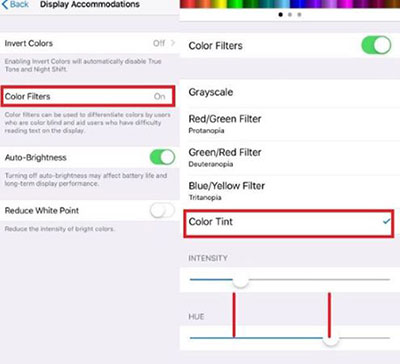
Como sabes, Apple permite a los usuarios actualizar el sistema de su dispositivo cada pocas semanas. Las actualizaciones suelen incluir nuevas funciones, correcciones de errores y mucho más. Por lo tanto, es mejor mantener su dispositivo actualizado actualizándolo de vez en cuando. La última actualización iOS también viene con correcciones de errores que evitarán que la pantalla del iPhone se vuelva amarilla.
Antes de una actualización de software, asegúrese de que su teléfono esté conectado a una red WiFi y tenga una carga suficiente del 50%. Haga esto para actualizar su iPhone a la última versión iOS .
Paso 1: Dirígete a la Configuración en tu iPhone.
Paso 2: Elige "Actualización de software"
Paso 3: Comprueba si hay actualizaciones disponibles. Si hay una actualización, se mostrará en la pantalla.
Paso 4: Haz clic en la opción "Instalar ahora" para descargar la actualización. Espera pacientemente a que termine el proceso.

Paso 5: Tu dispositivo se reiniciará por sí solo después de la actualización.
Ver más:
La pantalla del iPhone sigue parpadeando, ¿cómo solucionarlo?
¿Has probado las soluciones anteriores, pero tu dispositivo sigue mostrando una pantalla amarilla? Entonces podría deberse a una falla grave del software. La solución más fácil y confiable sería usar iOS System Recovery. Esta aplicación te permite arreglar la pantalla amarilla del iPhone a la normalidad en unos minutos. Con sus dos modos de recuperación, podrás reparar tu iPhone sin preocupaciones. La mejor parte es que el software es compatible con todos los teléfonos iOS y puede reparar cualquier modelo de su iPhone a la normalidad.
¿Te molesta esa pantalla amarilla? No se preocupe más, ya que iOS System Recovery es la mejor aplicación hecha a propósito para todos los problemas iOS del sistema, como la pantalla blanca del iPhone, la pantalla gris del iPhone, los errores iOS , el iPhone haciendo clic por sí solo, etc. La aplicación es lo suficientemente segura y no pondrá en riesgo sus datos en absoluto. Maravilloso, ¿verdad?
Características notables de iOS System Recovery:
* Repare la pantalla amarilla del iPhone para que vuelva a su estado normal.
* Repara problemas del sistema en todos iOS dispositivos.
* Dos modos de recuperación para reparar tu iPhone.
* Compatible con todos los dispositivos iOS y es compatible con iOS 16.
* Compatible con ordenadores Windows y Mac .
* Muy fácil y seguro de usar.
Estos son los pasos que debe seguir para reparar la pantalla amarilla del iPhone 12/12 Pro / 13/14 usando iOS Recuperación del sistema;
01 Descargue e instale el software en su computadora. Después de eso, ejecútelo y haga clic en "iOS Recuperación del sistema".

02 Conecte su iPhone a la computadora con un cable lightning, haga clic en "Confiar" cuando se le solicite, luego toque el icono "Inicio".

03 Asegúrese de que la información de su dispositivo, como el nombre, el modelo, etc., sea correcta, luego elija el modo de recuperación que desea utilizar para reparar su dispositivo, ya sea el modo estándar o el modo avanzado. Puede elegir el modo estándar, que no borra sus datos. Después de hacer eso, haga clic en el icono "Confirmar".

04 Presione el botón "Reparar" en la parte inferior de la pantalla para descargar el firmware e iniciar el proceso de reparación.

Si ninguna de las soluciones de esta publicación solucionó el problema de la pantalla amarilla en el iPhone, entonces ya es hora de que te molesten. Bueno, no literalmente, pero debe ponerse en contacto con el soporte oficial de Apple para obtener ayuda. Tal vez su iPhone tenga un problema de hardware que el soporte de Apple solo puede solucionar. La empresa cuenta con técnicos experimentados y profesionales que pueden echarle una mano y solucionar el problema de la pantalla amarilla de su iPhone con las herramientas adecuadas.
Ahí lo tienes. Con suerte, puede solucionar el problema de la pantalla amarilla de su iPhone 14/13 pro / 12 y devolver su iPhone a la normalidad. Aunque la solución anterior puede solucionar el problema de la pantalla amarilla en la mayoría de los dispositivos iPhone, recomendamos la iOS Recuperación del sistema para obtener el mejor resultado. ¿Ya lo has probado? Bueno, si no, pruébalo.
Artículos relacionados:
El iPhone "Guardar imagen" no funciona, ¿cómo solucionarlo?
¿Cómo arreglar las líneas verdes en la pantalla del iPhone? Las soluciones probadas están aquí
¿La carpeta DCIM de almacenamiento interno del iPhone está vacía el 10 de Windows ? Arréglalo aquí
[Resuelto] ¿Cómo actualizar el iPhone sin Wi-Fi? (iOS 14/13/12/11 Compatible)
¿No tienes suficiente almacenamiento en iCloud? Solucione este problema con esta guía completa
El iPhone no hace una copia de seguridad en iCloud, ¿cómo solucionarlo?

 Recuperación de iPhone
Recuperación de iPhone
 ¿Qué pasa si la pantalla de mi iPhone 14/13/13 Pro/12 es amarilla? ¡Aquí está la solución!
¿Qué pasa si la pantalla de mi iPhone 14/13/13 Pro/12 es amarilla? ¡Aquí está la solución!